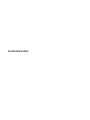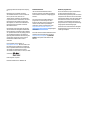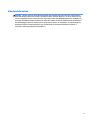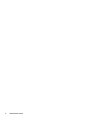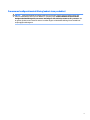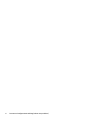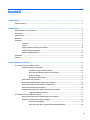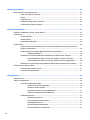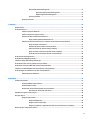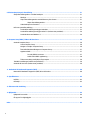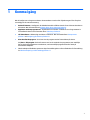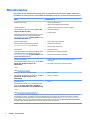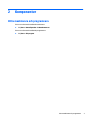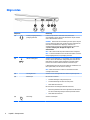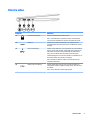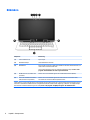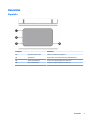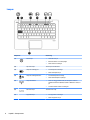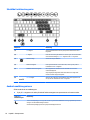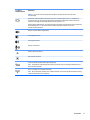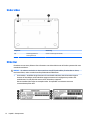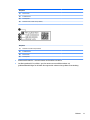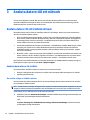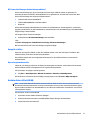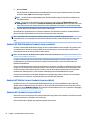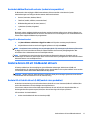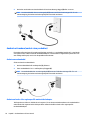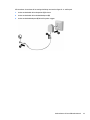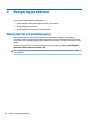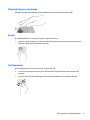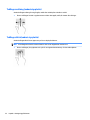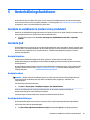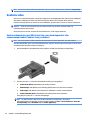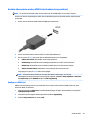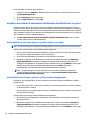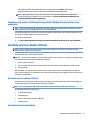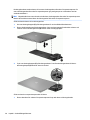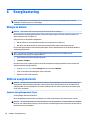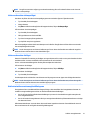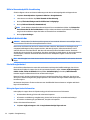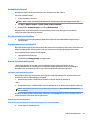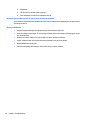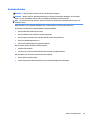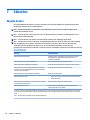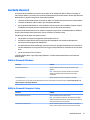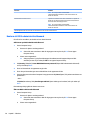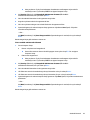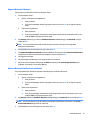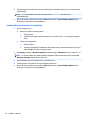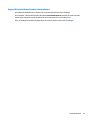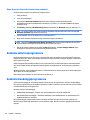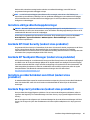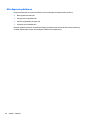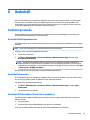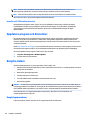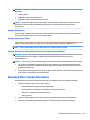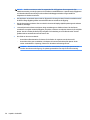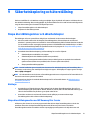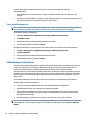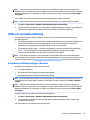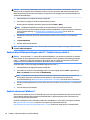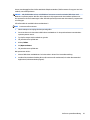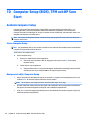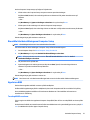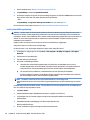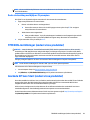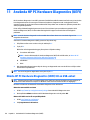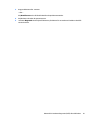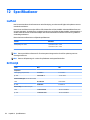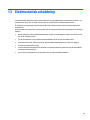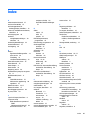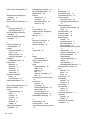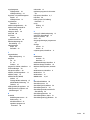HP EliteBook 1030 G1 Notebook PC Användarmanual
- Typ
- Användarmanual

Användarhandbok

© Copyright 2016 HP Development Company,
L.P.
Bluetooth är ett varumärke som tillhör
varumärkesinnehavaren och som används av
HP Inc. på licens. Intel, Centrino och
Thunderbolt är varumärken som tillhör Intel
Corporation i USA och andra länder. Java är ett
USA-registrerat varumärke som tillhör Sun
Microsystems, Inc. Microsoft och Windows är
USA-registrerade varumärken som tillhör
Microsoft-koncernen.
Informationen i detta dokument kan komma
att bli inaktuell utan föregående meddelande.
De enda garantier som gäller för HP-produkter
och -tjänster beskrivs i de uttryckliga garantier
som medföljer produkterna och tjänsterna.
Ingenting i detta dokument skall anses utgöra
en ytterligare garanti. HP ansvarar inte för
tekniska eller redaktionella fel i detta
dokument.
För information om DTS-patent, se
http://patents.dts.com. Tillverkas under licens
från DTS Licensing Limited. DTS, symbolen, &
DTS och symbolen tillsammans är registrerade
varumärken och DTS Studio Sound är ett
varumärke som tillhör DTS, Inc. © DTS, Inc. Med
ensamrätt .
Första utgåvan: maj 2016
Dokumentartikelnummer: 839680-101
Produktmeddelande
I den här användarhandboken beskrivs
funktioner som nns på de esta modellerna.
Vissa funktioner kanske inte är tillgängliga på
din dator.
För att du ska kunna installera Windows 7-
programvaran och dra full nytta av dess
funktioner kan datorn behöva uppgraderas
och/eller det kan krävas separat inköpt
maskinvara och/eller en DVD-enhet. Gå till
http://windows.microsoft.com/en-us/
windows7/get-know-windows-7 för ytterligare
information.
Du når de senaste användarhandböckerna eller
manualen för din produkt genom att gå till
http://www.hp.com/support. Välj Hitta din
produkt och följ sedan instruktionerna på
skärmen.
Villkor för programvaran
Genom att installera, kopiera, ladda ned eller
på annat sätt använda något av de
förinstallerade programmen på den här datorn
samtycker du till villkoren i HP:s licensavtal för
slutanvändare (EULA). Om du inte godtar dessa
licensvillkor ska du returnera den oanvända
produkten i sin helhet (både maskinvara och
programvara) inom 14 dagar för återbetalning
enligt säljarens återbetalningsregler.
Om du vill ha mer information eller vill begära
full återbetalning av priset för datorn ska du
vända dig till säljaren.

Säkerhetsinformation
VARNING: Minska risken för värmerelaterade skador eller överhettning genom att inte ha datorn direkt i
knäet eller blockera datorns luftventiler. Använd bara datorn på hårda, plana ytor. Se till att ingen hård yta
som en närliggande skrivare, eller mjuka ytor som kuddar, mattor eller klädesplagg blockerar luftödet. Låt
inte heller nätadaptern komma i kontakt med huden eller mjuka föremål, till exempel kuddar, tjocka mattor
eller klädesplagg, under drift. Yttemperaturen på de delar av datorn och nätadaptern som är åtkomliga för
användaren följer de temperaturgränser som har denierats av International Standard for Safety of
Information Technology Equipment (IEC60950-1).
iii

iv Säkerhetsinformation

Processorns kongurationsinställning (endast vissa produkter)
VIKTIGT: Vissa datormodeller är kongurerade med en processor i Intel® Pentium® N35xx-serien eller
Celeron® N28xx/N29xx-serien och ett Windows®-operativsystem. På dessa modeller får du inte ändra
kongurationsinställningen för processorn i mscong.exe från 4 eller 2 processorer till 1 processor. Om
du gör det går det inte att starta om datorn. Du måste då göra en fabriksåterställning för att återställa de
ursprungliga inställningarna.
v

vi Processorns kongurationsinställning (endast vissa produkter)

Innehåll
1 Komma igång ................................................................................................................................................ 1
Hitta information ................................................................................................................................................... 2
2 Komponenter ................................................................................................................................................ 3
Hitta maskinvara och programvara ....................................................................................................................... 3
Högra sidan ............................................................................................................................................................ 4
Vänstra sidan ......................................................................................................................................................... 5
Bildskärm ............................................................................................................................................................... 6
Ovansidan .............................................................................................................................................................. 7
Styrplatta ............................................................................................................................................. 7
Lampor ................................................................................................................................................. 8
Knapp, högtalare och ngeravtrycksläsare ........................................................................................ 9
Särskilda funktionstangenter ........................................................................................................... 10
Använda snabbtangenterna .............................................................................................................. 10
Undersidan ........................................................................................................................................................... 12
Etiketter ............................................................................................................................................................... 12
3 Ansluta datorn till ett nätverk ...................................................................................................................... 14
Ansluta datorn till ett trådlöst nätverk ............................................................................................................... 14
Använda kontrollerna för trådlöst .................................................................................................... 14
Starta eller stänga av trådlösa enheter ......................................................................... 14
HP Connection Manager (endast vissa produkter) ......................................................... 15
Knapp för trådlöst ........................................................................................................... 15
Operativsystemskontroller ............................................................................................. 15
Ansluta datorn till ett WLAN ............................................................................................................. 15
Använda HP Mobilt bredband (endast vissa produkter) ................................................................... 16
Använda HP Mobile Connect (endast vissa produkter) ..................................................................... 16
Använda GPS (endast vissa produkter) ............................................................................................. 16
Använda trådlösa Bluetooth-enheter (endast vissa produkter) ...................................................... 17
Lägga till en Bluetooth-enhet ........................................................................................ 17
Ansluta datorn till ett trådbundet nätverk .......................................................................................................... 17
Ansluta till ett lokalt nätverk (LAN) (endast vissa produkter) .......................................................... 17
Använda ett modem (endast vissa produkter) ................................................................................. 18
Ansluta en modemkabel ................................................................................................. 18
Ansluta en lands- eller regionspecik modemkabeladapter ......................................... 18
vii

4 Navigering på skärmen ................................................................................................................................ 20
Med styrplattan och pekskärmsgester ............................................................................................................... 20
Slå på och stänga av styrplattan ...................................................................................................... 21
Knacka ............................................................................................................................................... 21
Tvångerszoom ................................................................................................................................ 21
Tvångersrullning (endast styrplatta) ............................................................................................. 22
Tvångersklick (endast styrplatta) .................................................................................................. 22
5 Underhållningsfunktioner ............................................................................................................................ 23
Använda en webbkamera (endast vissa produkter) ........................................................................................... 23
Använda ljud ........................................................................................................................................................ 23
Ansluta högtalare .............................................................................................................................. 23
Ansluta headset ................................................................................................................................ 23
Använda ljudinställningar ................................................................................................................. 23
Använda video ..................................................................................................................................................... 24
Ansluta videoenheter med VGA-kabel (via extra dockningsenhet eller expansionsportenhet)
(endast vissa produkter) ................................................................................................................... 24
Ansluta videoenheter med en HDMI-kabel (endast vissa produkter) .............................................. 25
Kongurera HDMI-ljud .................................................................................................... 25
Identiera och ansluta till kabelanslutna bildskärmar med MultiStream Transport ...................... 26
Ansluta bildskärmar till datorer med Intel-grakkort (med en extra hubb) ................. 26
Ansluta bildskärmar till datorer med Intel-grakkort (med en inbyggd hubb) ............. 26
Identiera och ansluta till Miracast-kompatibla trådlösa skärmar (endast vissa produkter) ......... 27
Använda externa enheter (tillval) ........................................................................................................................ 27
Använda externa enheter (tillval) ..................................................................................................... 27
Använda dockningskontakten .......................................................................................................... 27
6 Energihantering .......................................................................................................................................... 30
Stänga av datorn ................................................................................................................................................. 30
Ställa in energialternativ ..................................................................................................................................... 30
Använda energibesparande lägen .................................................................................................... 30
Initiera och avsluta strömsparläget ............................................................................... 31
Initiera och avsluta viloläget .......................................................................................... 31
Med batterimätaren och energiinställningarna ............................................................. 31
Ställa in lösenordsskydd för återaktivering ................................................................... 32
Använda batteriström ....................................................................................................................... 32
Fabriksförseglat batteri .................................................................................................. 32
Hitta ytterligare batteriinformation ............................................................................... 32
Använda Batterikontroll ................................................................................................. 33
Visa återstående batteriladdning ................................................................................... 33
Maximera batteriets urladdningstid ............................................................................... 33
viii

Hantera låg batteriladdningsnivå ................................................................................... 33
Identiera låga batteriladdningsnivåer ....................................................... 33
Åtgärda låg batteriladdningsnivå ................................................................ 33
Spara på batteriet ........................................................................................................... 34
Använda nätström ............................................................................................................................. 35
7 Säkerhet ..................................................................................................................................................... 36
Skydda datorn ...................................................................................................................................................... 36
Använda lösenord ................................................................................................................................................ 37
Ställa in lösenord i Windows ............................................................................................................. 37
Ställa in lösenord i Computer Setup ................................................................................................. 37
Hantera ett BIOS-administratörslösenord ....................................................................................... 38
Ange ett BIOS-administratörslösenord .......................................................................... 40
Hantera ett lösenord för DriveLock i Computer Setup (endast vissa produkter) ............................. 40
Ange ett DriveLock-lösenord .......................................................................................... 41
Aktivera DriveLock (endast vissa produkter) ................................................................. 41
Inaktivera DriveLock (endast vissa produkter) ............................................................... 42
Ange ett DriveLock-lösenord (endast vissa produkter) ................................................. 43
Ändra DriveLock-lösenordet (endast vissa produkter) .................................................. 44
Använda antivirusprogramvara ........................................................................................................................... 44
Använda brandväggsprogramvara ...................................................................................................................... 44
Installera viktiga säkerhetsuppdateringar .......................................................................................................... 45
Använda HP Client Security (endast vissa produkter) ......................................................................................... 45
Använda HP Touchpoint Manager (endast vissa produkter) ............................................................................... 45
Installera en säkerhetskabel som tillval (endast vissa produkter) ..................................................................... 45
Använda ngeravtrycksläsaren (endast vissa produkter) .................................................................................. 45
Hitta ngeravtrycksläsaren .............................................................................................................. 46
8 Underhåll .................................................................................................................................................... 47
Förbättra prestanda ............................................................................................................................................ 47
Använda Diskdefragmenteraren ....................................................................................................... 47
Använda Diskrensning ....................................................................................................................... 47
Använda HP 3D DriveGuard (endast vissa produkter) ...................................................................... 47
Identiera HP 3D DriveGuards status ............................................................................. 48
Uppdatera program och drivrutiner .................................................................................................................... 48
Rengöra datorn .................................................................................................................................................... 48
Rengöringsprocedurer ...................................................................................................................... 48
Rengöra bildskärmen ...................................................................................................... 49
Rengöra sidorna eller höljet ........................................................................................... 49
Rengöra styrplattan, tangentbordet eller musen (endast vissa produkter) ................. 49
Resa med eller transportera datorn .................................................................................................................... 49
ix

9 Säkerhetskopiering och återställning ........................................................................................................... 51
Skapa återställningsskivor och säkerhetskopior ................................................................................................ 51
Riktlinjer ............................................................................................................................................ 51
Skapa återställningsmedier med HP Recovery Disc Creator ............................................................ 51
Skapa återställningsmedier ........................................................................................... 52
Säkerhetskopiera information .......................................................................................................... 52
Utföra en systemåterställning ............................................................................................................................ 53
Använda återställningsverktygen i Windows ................................................................................... 53
Använda återställningsverktygen under F11 (endast vissa produkter) .......................................... 54
Använda skivan med Windows 7 ....................................................................................................... 54
10 Computer Setup (BIOS), TPM och HP Sure Start ............................................................................................. 56
Använda Computer Setup .................................................................................................................................... 56
Starta Computer Setup ..................................................................................................................... 56
Navigera och välja i Computer Setup ................................................................................................ 56
Återställa fabriksinställningarna i Computer Setup ......................................................................... 57
Uppdatera BIOS ................................................................................................................................. 57
Ta reda på BIOS-versionen .............................................................................................. 57
Ladda ned en BIOS-uppdatering ..................................................................................... 58
Ändra startordning med hjälp av f9-prompten ................................................................................ 59
TPM BIOS-inställningar (endast vissa produkter) ............................................................................................... 59
Använda HP Sure Start (endast vissa produkter) ................................................................................................ 59
11 Använda HP PC Hardware Diagnostics (UEFI) ................................................................................................ 60
Hämta HP PC Hardware Diagnostics (UEFI) till en USB-enhet ............................................................................ 60
12 Specikationer .......................................................................................................................................... 62
Ineekt ................................................................................................................................................................. 62
Driftmiljö .............................................................................................................................................................. 62
13 Elektrostatisk urladdning .......................................................................................................................... 63
14 Hjälpmedel ................................................................................................................................................ 64
Hjälpmedel som stöds ......................................................................................................................................... 64
Få support för tillgänglighet ............................................................................................................................... 64
Index ............................................................................................................................................................. 65
x

1 Komma igång
När du kongurerat och registrerat datorn rekommenderar vi att du utför följande steg att få ut så mycket
som möjligt av din smarta investering:
●
Anslut till Internet – Kongurera ditt kabelanslutna eller trådlösa nätverk så att du kan ansluta datorn
till Internet. Mer information nns i Ansluta datorn till ett nätverk på sidan 14.
●
Uppdatera antivirusprogramvaran – Skydda datorn mot skador orsakade av virus. Programvaran är
förinstallerad i datorn. Mer information nns i Säkerhet på sidan 36.
●
Lär känna datorn – Bekanta dig med datorns funktioner. Mer information nns i Komponenter
på sidan 3 och Navigering på skärmen på sidan 20.
●
Hitta installerade program – Se en lista över de program som har förinstallerats på datorn:
Välj Start > Alla program. Om du vill veta mer om hur du använder den programvara som medföljer
datorn ska du läsa tillverkarens instruktioner, som kan medfölja programvaran eller nnas på
tillverkarens webbplats.
●
Säkerhetskopiera hårddisken genom att skapa återställningsskivor eller en ashenhet för återställning.
Se Säkerhetskopiering och återställning på sidan 51.
1

Hitta information
Du har redan använt installationsanvisningarna för att starta datorn och hitta den här guiden. Använd den
här tabellen för att hitta resurser som innehåller produktbeskrivningar, hur-gör-man-information med mera.
Resurs För information om
Installationsanvisningar
●
Hur man installerar datorn
●
Hjälp med att identiera datorkomponenter
HP Support Assistant
Gå till HP Hjälp och support genom att välja Start > Alla
program > HP Hjälp och support.
Du får tillgång till de senaste användarhandböckerna eller
bruksanvisningarna för din produkt genom att gå till
http://www.hp.com/support. Välj Hitta produkten och följ
sedan anvisningarna på skärmen.
●
Uppdateringar av programvara, drivrutiner och BIOS
●
Verktyg för felsökning
●
Så får du support
Support över hela världen
Du kan få support på ditt språk genom att gå till
http://www.hp.com/support och välja ditt land.
●
Chatta online med en HP-tekniker
●
Telefonnummer till support
●
Platser med HP-servicecenter
HP:s webbplats
Du får tillgång till de senaste användarhandböckerna eller
bruksanvisningarna för din produkt genom att gå till
http://www.hp.com/support. Välj Hitta produkten och följ
sedan anvisningarna på skärmen.
●
Supportinformation
●
Beställa delar och hitta ytterligare hjälp
●
Tillbehör till enheten som är tillgängliga
Säkerhet och arbetsmiljö
Du kommer åt användarhandboken genom att välja Start >
Alla program > HP Hjälp och support > HP-
dokumentation.
– eller –
Gå till http://www.hp.com/ergo.
●
Lämplig inställning av datorn, arbetsställning, hälsa och
arbetsvanor
●
Information om elektrisk och mekanisk säkerhet
Reglerings-, säkerhets- och miljöföreskrifter
Du kommer åt användarhandboken genom att välja Start >
Alla program > HP Hjälp och support > HP-
dokumentation.
●
Regler och säkerhet
●
Kassering av batterier
Begränsad garanti*
Du kommer åt information om den begränsade garantin
genom att välja Start > Alla program > HP Hjälp och
support > HP-dokumentation > Visa garantiinformation.
– eller –
Gå till http://www.hp.com/go/orderdocuments.
●
Garanti
*Du hittar information om HP:s begränsade garanti tillsammans med produktens användarhandböcker och/eller på den CD eller DVD
som medföljer i kartongen. I vissa länder eller regioner medföljer ett tryckt exemplar av HP:s garanti i förpackningen. I de länder/
regioner där garantin inte tillhandahålls i tryckt form kan du begära ett tryckt exemplar från http://www.hp.com/go/orderdocuments.
Om produkten är köpt i Asien eller Stillahavsområdet kan du skriva till HP på adressen POD, P.O. Box 161, Kitchener Road Post Oice,
Singapore 912006. Ange produktens namn och ditt namn, telefonnummer och postadress.
2 Kapitel 1 Komma igång

2 Komponenter
Hitta maskinvara och programvara
För att se en lista med installerade maskinvaror:
▲
Välj Start > Kontrollpanelen > Enhetshanteraren.
För att se en lista med installerade programvaror:
▲
Välj Start > Alla program.
Hitta maskinvara och programvara 3

Högra sidan
Komponent Beskrivning
(1) Jack för ljudutgång (hörlurar)/
ljudingång (mikrofon)
Producerar ljud när det är anslutet till extra, strömdrivna
stereohögtalare, hörlurar, hörsnäckor, headset eller TV-ljud. Ansluter
även en headsetmikrofon (tillval).
VARNING: Minska risken för hörselskador genom att justera volymen
innan du sätter på dig hörlurarna, hörsnäckorna eller ett headset. Mer
information om säkerhet nns i Reglerings-, säkerhets- och
miljöföreskrifter. Du kommer åt användarhandböckerna genom att
välja Start > Alla program > HP Hjälp och support > HP-
dokumentation.
OBS! När en enhet ansluts till jacket inaktiveras datorns högtalare.
OBS! Se till att enhetskabeln har en kontakt med 4 ledare som stöder
både ljudutgång (hörlurar) och ljudingång (mikrofon).
(2) USB 3.0-laddningsport Ansluter en extra USB-enhet, t.ex. tangentbord, mus, extern hårddisk,
skrivare, skanner eller USB-hubb. Vanliga USB-portar laddar inte alla
USB-enheter eller laddar med låg strömstyrka. Vissa USB-enheter
kräver ström och därför måste du använda en strömdriven port.
I USB-laddningsporten kan också vissa modeller av mobiltelefoner och
MP3-spelare laddas, även när datorn är avstängd.
OBS! Batteriet kan laddas ur snabbt om du laddar era enheter
samtidigt vid batteridrift.
(3) Dockningskontakt Ansluter en extra dockningsenhet eller enhet för expansionsporten.
(4) Batterilampa När nätström är ansluten:
●
Vit: Batteriladdningen är högre än 90 procent.
●
Gul: Batteriladdningen är mellan 0 och 90 procent.
●
Släckt: Batteriet laddas inte.
När nätströmmen är frånkopplad (batteriet laddas inte):
●
Blinkande gult: Batteriet har nått en låg batterinivå. När batteriet
har nått en kritiskt låg nivå börjar batterilampan blinka snabbt.
●
Släckt: Batteriet laddas inte.
(5) Strömuttag Ansluter en nätadapter.
4 Kapitel 2 Komponenter

Vänstra sidan
Komponent Beskrivning
(1) Plats för säkerhetskabel Kopplar en säkerhetskabel (tillval) till datorn.
OBS! Säkerhetskabeln är avsedd att användas i avvärjande syfte
men den kan inte alltid förhindra att datorn blir skadad eller stulen.
(2) HDMI-port Ansluter en extra ljud- eller videoenhet, t.ex. en HDTV, en valfri
kompatibel digital- eller ljudkomponent eller en HDMI-enhet med hög
hastighet.
(3) USB 3.0-laddningsport Ansluter en extra USB-enhet, t.ex. tangentbord, mus, extern hårddisk,
skrivare, skanner eller USB-hubb. Vanliga USB-portar laddar inte alla
USB-enheter eller laddar med låg strömstyrka. Vissa USB-enheter
kräver ström och därför måste du använda en strömdriven port.
I USB-laddningsporten kan också vissa modeller av mobiltelefoner och
MP3-spelare laddas, även när datorn är avstängd.
OBS! Batteriet kan laddas ur snabbt om du laddar era enheter
samtidigt vid batteridrift.
(4) USB typ C-port, för laddning Ansluter en USB-enhet med typ C-port och laddar produkter som
mobiltelefoner, laptops, surfplattor och MP3-spelare, även när datorn
är avstängd.
OBS! Det kan behövas en adapter (köps separat).
Vänstra sidan 5

Bildskärm
Komponent Beskrivning
(1) Interna mikrofoner (2) Spelar in ljud.
(2) Webbkameralampa Tänd: Webbkameran används.
(3) Webbkamera Spelar in video och tar foton. Med vissa modeller kan du delta i videokonferenser och
chatta online med strömmande video.
Om du vill ha information om hur du använder webbkameran väljer du Start > Alla
program > Kommunikation och chatt > Cyberlink YouCam.
(4) WLAN-antenner (2)* (endast vissa
produkter)
Skickar och tar emot trådlösa signaler över lokala trådlösa nätverk (WLAN).
(5) Antenn för närfältskommunikation
(NFC)*(endast vissa produkter)
Skickar och tar emot trådlösa signaler för att kommunicera och överföra data/
information till och från dina NFC-kompatibla enheter.
*Dessa antenner är inte synliga på datorns utsida. Optimal överföring får du genom att se till att området närmast antennerna är fritt
från hinder. Föreskrifter för trådlösa enheter som gäller ditt land nns i landets avsnitt i Reglerings-, säkerhets- och miljöföreskrifter.
Du kommer åt användarhandböckerna genom att välja Start > Alla program > HP Hjälp och support > HP-dokumentation.
6 Kapitel 2 Komponenter

Ovansidan
Styrplatta
Komponent Beskrivning
(1) Styrplattans på/av-knapp Aktiverar och inaktiverar styrplattan.
(2) Styrplattezon Flyttar pekaren och väljer eller aktiverar objekt på skärmen.
(3) Vänster styrplatteknapp Fungerar som vänsterknappen på en extern mus.
(4) Höger styrplatteknapp Fungerar som högerknappen på en extern mus.
Ovansidan 7

Lampor
Komponent Beskrivning
(1) Strömlampa
●
Tänd: Datorn är på.
●
Blinkande: Datorn är i strömsparläge.
●
Släckt: Datorn är avstängd.
(2) Caps lock-lampa Tänd: Caps lock är aktiverat.
(3) Lampa för avstängt ljud
●
Gul: Datorljudet är avstängt.
●
Släckt: Datorljudet är på.
(4) Lampa för avstängd mikrofon
●
Gul: Mikrofonljudet är avstängt.
●
Släckt: Mikrofonljudet är påslaget.
(5) Lampa för trådlöst
●
Släckt: En inbyggd trådlös enhet, till exempel en enhet för
trådlöst lokalt nätverk (WLAN) och/eller en Bluetooth®-enhet, är
på.
●
Gult: Alla trådlösa enheter är avstängda.
(6) Num lock-lampa Tänd: Num lock är på.
(7) Styrplattelampa
●
Gul: Styrplattan är avstängd.
●
Släckt: Styrplattan är på.
8 Kapitel 2 Komponenter

Knapp, högtalare och ngeravtrycksläsare
Komponent Beskrivning
(1) Strömknapp
●
Slå på datorn genom att trycka på knappen.
●
Om datorn är på aktiverar du strömsparläget genom att hastigt
trycka på knappen.
●
När datorn är i strömsparläge avslutar du detta genom att
snabbt trycka på knappen.
●
När datorn är i viloläge avslutar du detta genom att snabbt
trycka på knappen.
VIKTIGT: Om du håller ned strömknappen förlorar du all information
som inte har sparats.
Om datorn har slutat svara och det inte går att använda
avstängningsprocedurerna i Windows® kan du stänga av datorn genom
att hålla ned strömknappen i minst 5 sekunder.
Här kan du läsa mer om energialternativen: Välj Start >
Kontrollpanelen > System och säkerhet > Energialternativ.
(2) Högtalare (4) Producera ljud.
(3) Fingeravtrycksläsare Tillåter inloggning i Windows med hjälp av ngeravtryck istället för
lösenord.
Ovansidan 9

Särskilda funktionstangenter
Komponent Beskrivning
(1) esc-tangent Visar systeminformation när du trycker på den i kombination med fn-
tangenten.
(2) fn-tangent Utför ofta använda systemfunktioner när den trycks ned i kombination
med en funktionstangent, num lk-tangenten eller esc-tangenten.
(3) Windows-knapp Visar Start-menyn i Windows.
(4) Funktionstangenter Utför systemfunktioner som används ofta, när du trycker på dem i
kombination med fn-tangenten.
(5) Inbäddad numerisk knappsats När knappsatsen är aktiverad kan den användas som en extern
numerisk knappsats.
Varje tangent på knappsatsen utför den funktion som anges med
ikonen överst till höger på tangenten.
(6) num lk-tangent Aktiverar eller inaktiverar den inbäddade numeriska knappsatsen när
den trycks ned i kombination med fn-tangenten.
Använda snabbtangenterna
Så här använder du en snabbtangent:
▲
Tryck på fn-tangenten och sedan på önskad funktionstangent som representeras av ikonerna nedan.
Tryck på
fn+
funktionstangent
Beskrivning
Initierar strömsparläget, som lagrar information i systemminnet. Bildskärm och övriga systemkomponenter
stängs av och strömförbrukningen minskar.
Avsluta strömsparläget genom att trycka på strömknappen helt kort.
10 Kapitel 2 Komponenter
Sidan laddas...
Sidan laddas...
Sidan laddas...
Sidan laddas...
Sidan laddas...
Sidan laddas...
Sidan laddas...
Sidan laddas...
Sidan laddas...
Sidan laddas...
Sidan laddas...
Sidan laddas...
Sidan laddas...
Sidan laddas...
Sidan laddas...
Sidan laddas...
Sidan laddas...
Sidan laddas...
Sidan laddas...
Sidan laddas...
Sidan laddas...
Sidan laddas...
Sidan laddas...
Sidan laddas...
Sidan laddas...
Sidan laddas...
Sidan laddas...
Sidan laddas...
Sidan laddas...
Sidan laddas...
Sidan laddas...
Sidan laddas...
Sidan laddas...
Sidan laddas...
Sidan laddas...
Sidan laddas...
Sidan laddas...
Sidan laddas...
Sidan laddas...
Sidan laddas...
Sidan laddas...
Sidan laddas...
Sidan laddas...
Sidan laddas...
Sidan laddas...
Sidan laddas...
Sidan laddas...
Sidan laddas...
Sidan laddas...
Sidan laddas...
Sidan laddas...
Sidan laddas...
Sidan laddas...
Sidan laddas...
Sidan laddas...
Sidan laddas...
Sidan laddas...
-
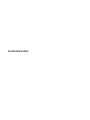 1
1
-
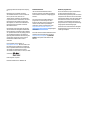 2
2
-
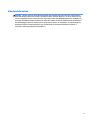 3
3
-
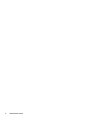 4
4
-
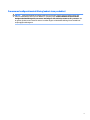 5
5
-
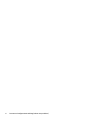 6
6
-
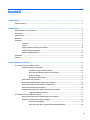 7
7
-
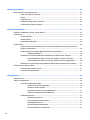 8
8
-
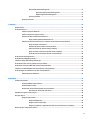 9
9
-
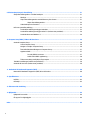 10
10
-
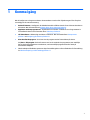 11
11
-
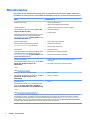 12
12
-
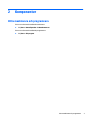 13
13
-
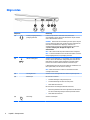 14
14
-
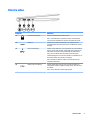 15
15
-
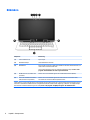 16
16
-
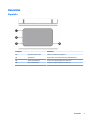 17
17
-
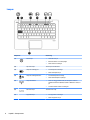 18
18
-
 19
19
-
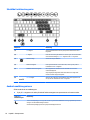 20
20
-
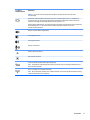 21
21
-
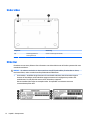 22
22
-
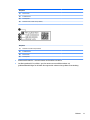 23
23
-
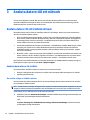 24
24
-
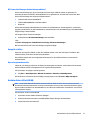 25
25
-
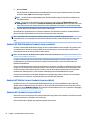 26
26
-
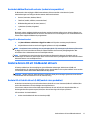 27
27
-
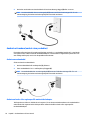 28
28
-
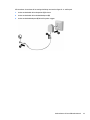 29
29
-
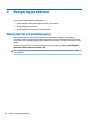 30
30
-
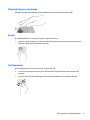 31
31
-
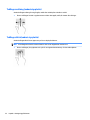 32
32
-
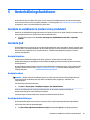 33
33
-
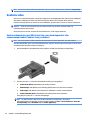 34
34
-
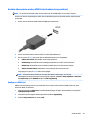 35
35
-
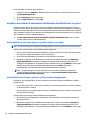 36
36
-
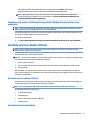 37
37
-
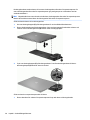 38
38
-
 39
39
-
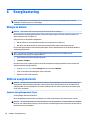 40
40
-
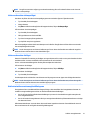 41
41
-
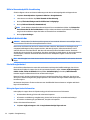 42
42
-
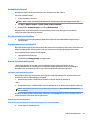 43
43
-
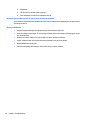 44
44
-
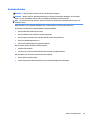 45
45
-
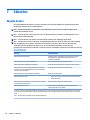 46
46
-
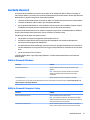 47
47
-
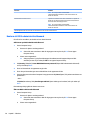 48
48
-
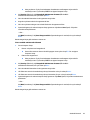 49
49
-
 50
50
-
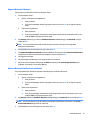 51
51
-
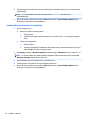 52
52
-
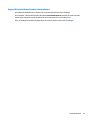 53
53
-
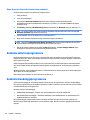 54
54
-
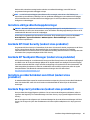 55
55
-
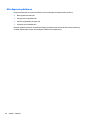 56
56
-
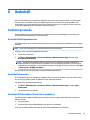 57
57
-
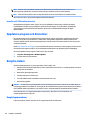 58
58
-
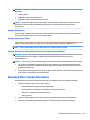 59
59
-
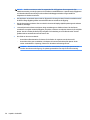 60
60
-
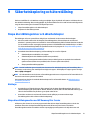 61
61
-
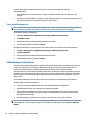 62
62
-
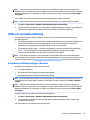 63
63
-
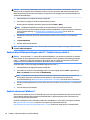 64
64
-
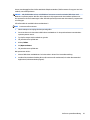 65
65
-
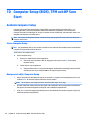 66
66
-
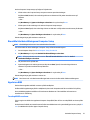 67
67
-
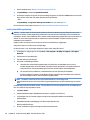 68
68
-
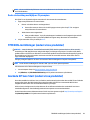 69
69
-
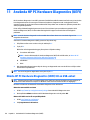 70
70
-
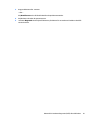 71
71
-
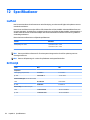 72
72
-
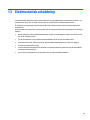 73
73
-
 74
74
-
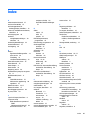 75
75
-
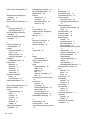 76
76
-
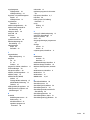 77
77
HP EliteBook 1030 G1 Notebook PC Användarmanual
- Typ
- Användarmanual
Relaterade papper
-
HP EliteBook Folio G1 Notebook PC (ENERGY STAR) Användarmanual
-
HP 240 G5 Notebook PC Användarmanual
-
HP ZBook 17 G3 Base Model Mobile Workstation Användarmanual
-
HP ProBook 455 G2 Notebook PC Användarmanual
-
HP EliteBook 755 G4 Notebook PC Användarmanual
-
HP ZBook 15u G4 Mobile Workstation Användarmanual
-
HP ProBook 430 G3 Notebook PC Användarmanual
-
HP 240 G5 Notebook PC Användarmanual
-
HP Elite Presenter Mouse Användarmanual
-
HP Compaq tc1100 Tablet PC Referens guide